- Unity マニュアル (5.6)
- アニメーション
- アニメーションクリップ
- アニメーションウィンドウ ガイド
- ゲームオブジェクトのアニメーション化
ゲームオブジェクトのアニメーション化
新規のアニメーションクリップのアセットを保存すると、クリップにキーフレームを追加する準備が整います。選択したゲームオブジェクト用にアニメーションクリップの編集を始めるには、Animation Record button をクリックしてください。こうすると、Animation Record Mode に入り、ゲームオブジェクトに加えた変更は Animation Clip に記録されます。

Animation Record Mode は Animation Mode ボタン を再度クリックすることでいつでも停止できます。これにより ゲームオブジェクト(Game Object) は、アニメーションモードに入る前にあった状態に戻ります。
ゲームオブジェクトに加えた変更は、アニメーションウィンドウ内に赤いラインで表示されている、現在の時間にキーフレームとして記録されます。
Animation Record Mode では、オブジェクトを操作して、あらゆるプロパティーをアニメーションさせることができます。オブジェクトの移動、回転、スケーリングは、アニメーションクリップの、それらのプロパティーと一致するキーフレームに追加されます。Record mode では、オブジェクトのインスペクターで直接プロパティーの値を調整することでも、キーフレームを追加できます。数値、チェックボックス、色、その他、インスペクターにあるどんなプロパティーでも追加できます。
ゲームオブジェクトのアニメートされたプロパティーはすべて、アニメーションウィンドウの左側にあるプロパティーリストにリストアップされます。アニメーションのないプロパティーは、このウィンドウには表示されません。子オブジェクトのプロパティーも含め、新しくアニメートさせるあらゆるプロパティーが、アニメーションをつけ始めるとすぐに、プロパティーリストの表示域に追加されます。
Transform プロパティーは .x , .y , .z のプロパティーがリンクしていて、カーブは一度に3つ追加されるため、特殊です。
さらに、 Add Property ボタンをクリックして、現在のゲームオブジェクト(とその子) にアニメーションできるプロパティーを追加することが可能です。このボタンをクリックすると、ゲームオブジェクトのアニメーション可能なプロパティーのリストが表示されます。これらのプロパティーは、インスペクターに表示されているものと相互関連しています。

アニメーションモード(Animation Mode) では、Animation Clip のどのフレームがプレビューされているか、赤の縦線で表示します。 インスペクター(Inspector) と シーンビュー(Scene View) では、アニメーションクリップのそのフレームでゲームオブジェクトが表示されます。そのフレームでのアニメーション化されたプロパティーの値は、プロパティー名の右の列に示されます。
アニメーションモードで表示されている赤色の縦線は現在のプレビューフレームを表しています。
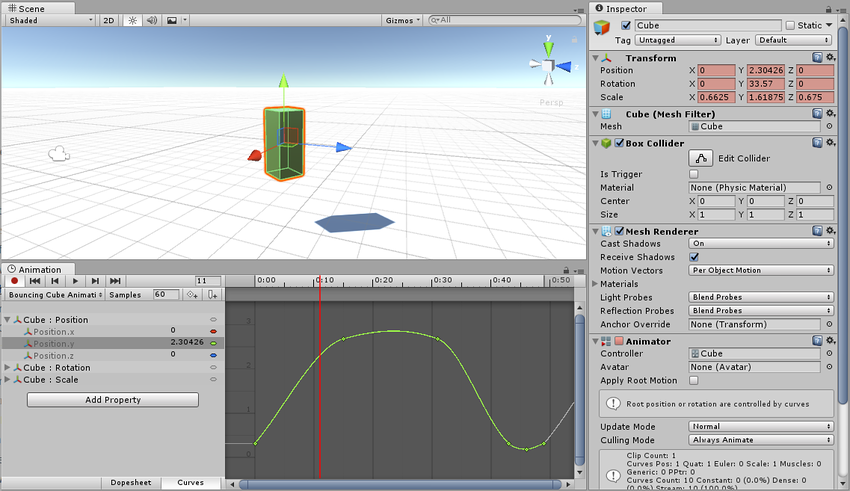
タイムライン
タイムライン(Time Line) 上の任意の場所をクリックしてアニメーションクリップのフレームをプレビューしたり、変更することができます。タイムライン(Time Line) の数字は秒とフレームとして表示されるので、1:30 は 1 秒と 30 フレームを意味します。

アニメーションモード
アニメーションモード(Animation Mode) では、シーンビュー(Scene View) で ゲームオブジェクト(Game Object) を移動、回転、またはスケールできます。これにより Animation Clip の位置、回転、スケールプロパティーの Animation Curves がない場合は自動作成され、それらの Animation Curves のキーが現在プレビューしているフレームに自動作成され、変更した Transform の値を対応する場所に格納します。
Inspector を使用して Game Object のアニメーション化できるプロパティーを変更することもできます。この場合も同様に Animation Curve が必要に応じて作成され、現在プレビューしているフレームでアニメーションカーブに キー(key) を作成して変更した値を格納します。
キーフレームの作成
手動でキーフレーム( keyframe )を作成する場合は Add Keyframe ボタン を使用します。これにより、現在 Animation View に表示されているすべてのカーブでキーを作成します。プロパティーリストの一部のプロパティーのみカーブを表示した場合は、それらのプロパティーを選択できます。特定プロパティーのみに選択的にキーを追加するときに便利です。
